Cách kiểm tra tốc độ wifi trên điện thoại iPhone, Android
Ứng dụng Speedtest giúp người dùng kiểm tra tốc độ mạng wifi dễ dàng và chính xác chỉ bằng một lần chạm. Speedtest ghi nhận lại tốc độ tải xuống và tải lên của đường truyền chỉ trong vài giây và tạo một biểu đồ báo cáo cụ thể. Bạn sẽ dễ dàng xác minh khả năng kết nối mạng của mình có đạt được đúng tốc độ như nhà mạng cam kết hay phát hiện sự cố để có cách khắc phục kịp thời.
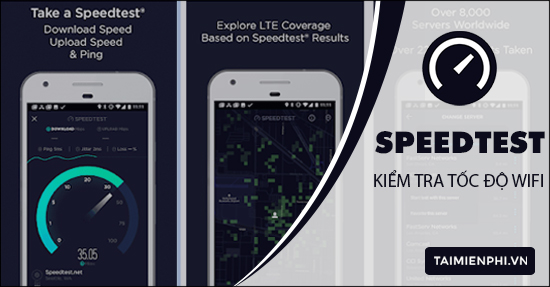
Kiểm tra tốc độ wifi trên điện thoại bằng Speedtest
Hiện nay, Speedtest đã có đầy đủ các phiên bản ứng dụng dành riêng cho 2 hệ điều hành thiết bị di động phổ biến là iOS và Android. Người dùng quan tâm có thể tải Speedtest mới nhất trong liên kết dưới đây.
– Dành cho phiên bản Android: Download Speedtest cho Android– Dành cho phiên bản iOS: Download Speedtest cho iPhone
Kiểm tra tốc độ wifi trên điện thoại đúng cách bằng Speedtest
Như đã nói ở trên, kiểm tra tốc độ wifi bằng Speedtest không hề khó, bạn chỉ cần khởi động ứng dụng từ màn hình điện thoại và nhấn nút Go để bắt đầu. Tuy nhiên, hiện nay ứng dụng Speedtest chưa hỗ trợ ngôn ngữ tiếng Việt nên nhiều người sẽ gặp khó khăn khi sử dụng. Để bạn có thể đo đạc hiệu quả, Taimienphi sẽ hướng dẫn cụ thể từng bước thực hiện và những điều cần lưu ý.
Bước 1: Sau khi khởi động ứng dụng từ màn hình điện thoại, màn hình làm việc chính của Speedtest sẽ hiển thị như sau.
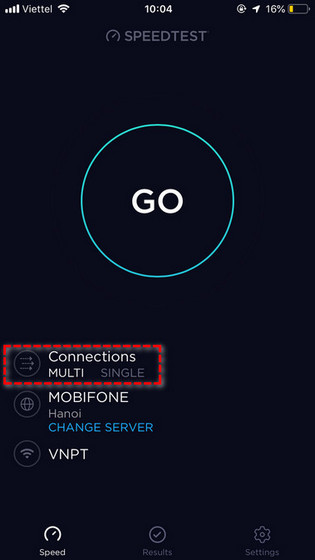
Ngay lúc này, bạn có thể nhấn GO để thực hiện quá trình đo đạc ngay. Tuy nhiên, hãy chú ý một số tính năng ứng dụng cung cấp cho người dùng như:
– Multi – Ứng dụng sẽ thực hiện kiểm tra bằng nhiều kết nối khác nhau. Cách này sẽ giúp bạn biết được tốc độ mạng tối đa mà bạn có thể đạt được.
– Single – Kết nối đơn sẽ thích hợp nếu bạn muốn kiểm tra tốc độ mạng khi tải xuống một tệp tin.
Theo mặc định, Speedtest sẽ đo tốc độ mạng của bạn đến vị trí server của nhà mạng gần nhất. Nếu bạn muốn đo tốc độ mạng từ vị trí của mình tới một server khác thì có thể nhấn CHANGE SERVER và chọn tên nhà mạng trong danh sách.

Bước 2: Quá trình đo đạc diễn ra, Speedtest kết nối với server và kiểm tra tốc độ tải lên và tải xuống, độ trễ của tệp tin,…

Bước 3: Sau khi đã kiểm tra tốc độ wifi trên điện thoại xong, Speedtest sẽ hiển thị kết quả, có 3 chỉ số mà bạn cần lưu ý quan tâm.

Ping – Chỉ số này thể hiện khoảng thời gian để Speed gửi một gói dữ liệu đến một máy và phản hồi lại. Chỉ số này cao sẽ gây ra tình trạng giật, lag khi sử dụng mạng, đặc biệt ảnh hưởng nghiệm trọng tới những người đang chơi game. Tốc độ Ping khoảng 100 ms được coi là có thể mức chấp nhận được.
Download – Đây có lẽ là chỉ số quen thuộc và được nhiều người quan tâm nhất. Chỉ số Download cho biết tốc độ tải dữ liệu về máy của bạn.
Upload – Chỉ số Upload thường không nhận được nhiều sự quan tâm của mọi người như chỉ số Download. Tuy nhiên nó sẽ cần thiết nếu bạn thường xuyên phải tải các tệp tin lên mạng. Tốc độ upload càng cao đồng nghĩa với việc bạn tải dữ liệu lên mạng càng nhanh.
- Share CrocoBlock key trọn đời Download Crocoblock Free
- Cung cấp tài khoản nghe nhạc đỉnh cao Tidal Hifi – chất lượng âm thanh Master cho anh em mê nhạc.
- Cách giả lập Android trên iOS cực kỳ đơn giản
- Tổng hợp lỗi iphone 5s bị loạn cảm ứng và cách sửa
- Hướng dẫn cách sửa tất cả lỗi gặp phải trên Google Play Thủ thuật
- Tên Tiếng Thái 2022 ❤️ Top 1001 Tên Thái Lan Hay Nhất
- Tìm và thay thế văn bản
Bài viết cùng chủ đề:
-
9 cách tra số điện thoại của người khác nhanh chóng, đơn giản – Thegioididong.com
-
Top 4 smartphone chạy chip Snapdragon 820 giá rẻ đáng mua – Tin công nghệ mới nhất – Đánh giá – Tư vấn thiết bị di động
-
Top 30 bộ phim Hàn có rating cao nhất mọi thời đại – Chọn Thương Hiệu
-
Top 9 game về chiến tranh Việt Nam bạn nên trải nghiệm ngay
-
EXP là gì? Ý nghĩa EXP trong game và các lĩnh vực khác
-
phần mềm encode sub – Chia sẻ thủ thuật phần mềm, máy tính, game mới nhất
-
Cách bật đèn pin trên điện thoại Android, iPhone
-
Cách kích hoạt iphone lock không cần sim ghép đơn giản nhất năm 2021
-
【#1 Review】Kem body queen perfect có phải kem trộn không
-
Hướng Dẫn Cách Chạy Xe Tay Côn Lên Dốc Xuống Dốc An Toàn
-
Cách rút tiền bằng mã QR VietinBank không cần đến thẻ
-
Nguyên nhân và cách khắc phục máy tính không tạo được new folder
-
Kích hoạt Bộ gõ Bàn phím tiếng Trung ⇒ Win 7, 8, 10, Mac (Update 2021)
-
400 – 450 triệu nên mua xe ô tô mới nào 2021?
-
9 phần mềm ghép nhạc vào video trên máy tính miễn phí
-
Sửa lỗi không xem được video Youtube trên Chrome, Cốc Cốc, lỗi JavaScr